Facebook Messenger pentru iPhone și Android are o nouă actualizare care aduce o serie de funcții noi. Acestea includ Star Wars și Selena: tema de chat a seriei, autocolante noi pentru camere, capacitatea de a răspunde la un anumit mesaj cu o fotografie sau un videoclip. Există, de asemenea, atingeți pentru a înregistra cu ușurință și a trimite mesaje vocale fără a ține apăsat butonul de înregistrare. În plus, utilizatorii pot arhiva acum chat-urile inactive cu un gest de glisare, iar Facebook are în sfârșit mult mai ușor să vă găsească mesajele arhivate.
compania a adăugat un nou folder” Chaturi arhivate ” ca meniu dedicat în Messenger 2021. Acum nu trebuie să căutați manual chaturile dvs. de arhivă. Noua actualizare vă permite să accesați lista completă a conversațiilor arhivate într-un singur loc. Acest lucru este util în cazul în care nu vă amintiți numele persoanei sau conversația de grup pe care ați arhivat-o.
mai mult decât atât, acum este posibil să chat-uri dezarhivate pe Messenger fără a trimite un mesaj. În acest fel, puteți muta chaturile arhivate înapoi în căsuța de e-mail fără a deranja receptorul.
cum să ștergeți chaturile arhivate în Messenger 2021
se întâmplă să aveți o mulțime de fire arhivate care sunt redundante și nu sunt necesare în viitor? Puteți șterge definitiv toate aceste mesaje arhivate din contul dvs. de Messenger, astfel încât acestea să nu poată fi preluate ulterior. Acum să vedem cum puteți șterge mesajele arhivate în Messenger 2021 pe iPhone și Android.
- deschideți aplicația Messenger și atingeți fotografia de profil din stânga sus.
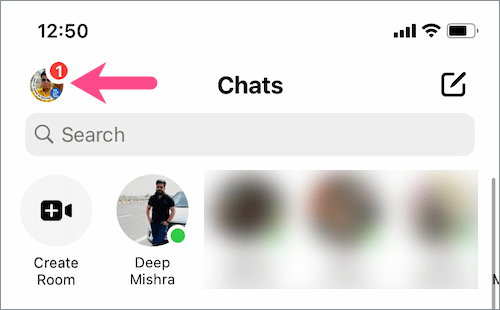
- accesați „chaturi arhivate”.
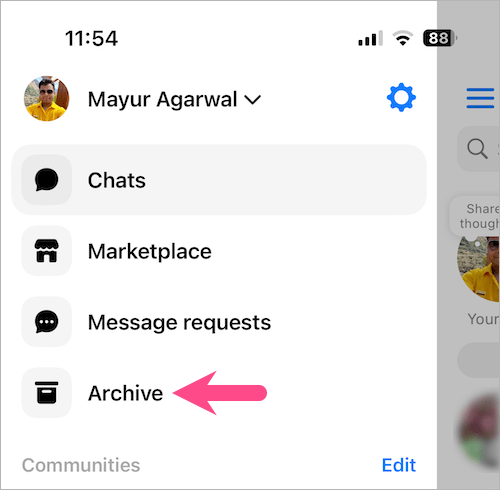
- pentru a scăpa de un chat arhivat, apăsați și mențineți apăsat (apăsați lung) chatul respectiv și selectați „șterge”.
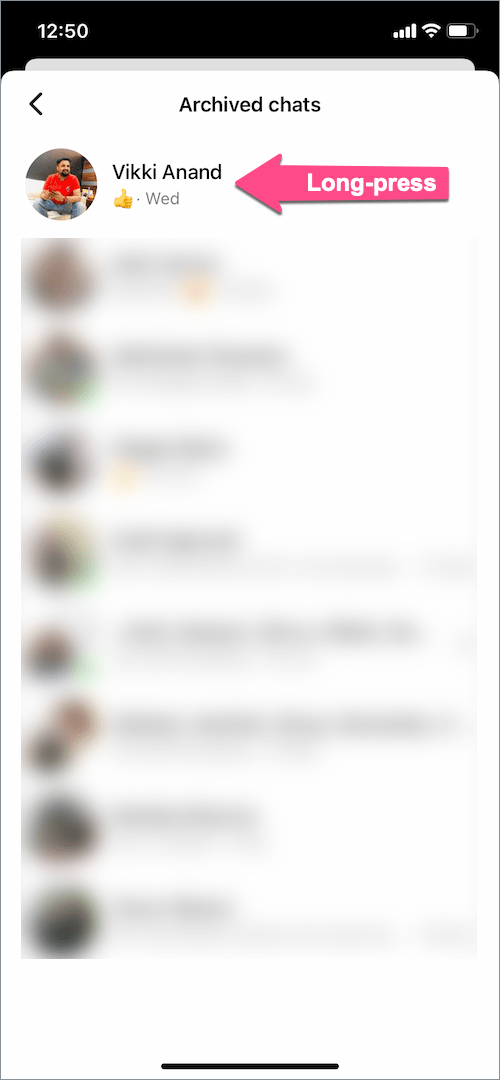
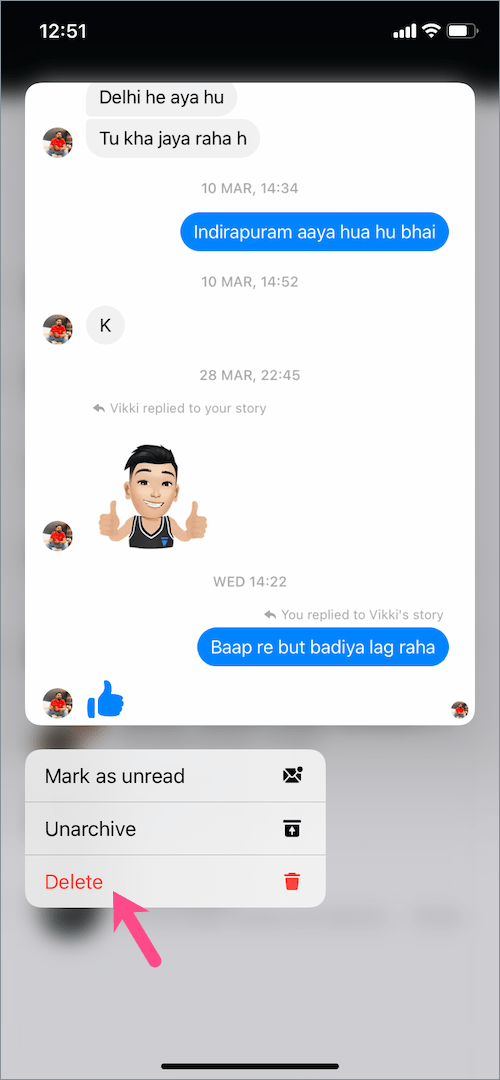
- apăsați pe ștergeți din nou pentru a șterge conversația arhivată pentru totdeauna.
există, de asemenea, un mod alternativ pentru utilizatorii de iPhone sau iPad. Doar glisați spre stânga pe mesajul arhivat, atingeți „Mai multe” și apoi atingeți opțiunea ștergere.
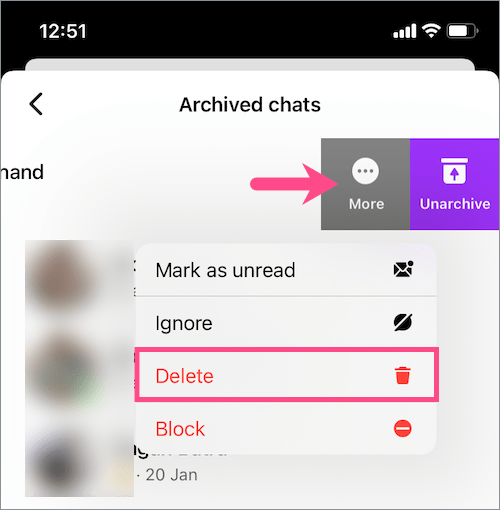
singurul dezavantaj este că încă nu puteți șterge toate sau mai multe mesaje arhivate simultan.
pe Computer
de asemenea, puteți șterge chaturile arhivate de pe PC sau Mac prin messenger.com. pentru a face acest lucru,
- vizitați messenger.com într-un browser de pe computer și conectați-vă la contul dvs.
- în bara laterală din stânga, faceți clic pe cele 3 puncte din partea de sus și deschideți „chat-uri arhivate”.
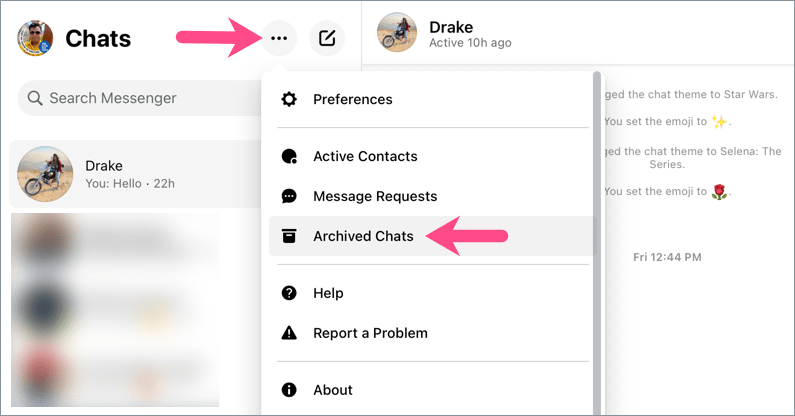
- plasați cursorul mouse-ului peste un anumit chat și faceți clic pe pictograma cu 3 puncte.
- selectați „ștergeți chatul” din listă.
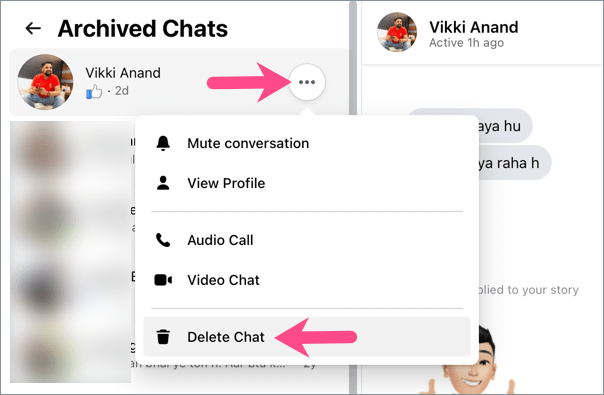
- Faceți clic din nou pe ștergeți chatul pentru a vă confirma alegerea.
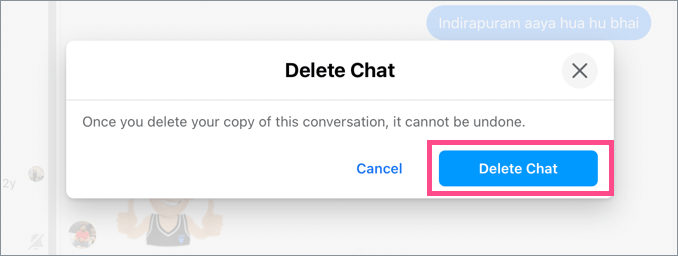
citește și: Cum să dezarhivați pe cineva pe Messenger fără a răspunde
cum să dezarhivați mesajele în aplicația Messenger 2021
Messenger 2021 actualizat oferă posibilitatea de a dezarhiva mesaje fără mesagerie. Utilizatorii anteriori au trebuit să trimită un mesaj sau să răspundă la dezarhivarea unui chat arhivat. Merită menționat faptul că un chat arhivat va deveni dezarhivat automat atunci când primiți un mesaj nou în acel anumit chat.
Iată cum puteți dezarhiva o conversație în Facebook Messenger.
pe iPhone – atingeți fotografia de profil din partea stângă sus și deschideți chaturile arhivate. Glisați spre stânga pe un chat pe care doriți să îl mutați înapoi în căsuța de e-mail și atingeți pictograma „dezarhivare”. De asemenea, puteți glisa până la stânga pentru a dezarhiva un chat într-un singur gest.
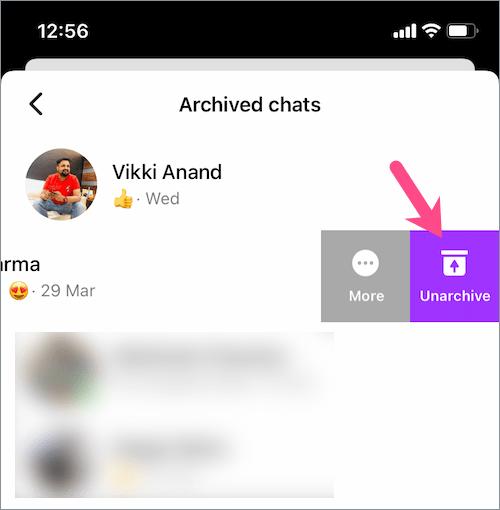
o altă modalitate este să apăsați lung pe un anumit chat și să atingeți opțiunea „dezarhivare”.
pe Android – Accesați chat-urile arhivate și apăsați lung conversația de chat pe care doriți să o dezarhivați. Atingeți” dezarhivați ” din listă.
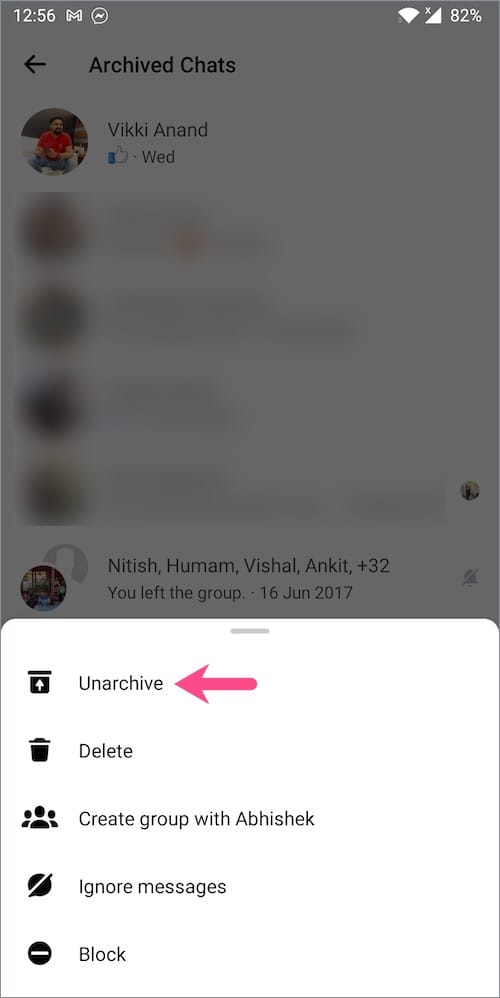
citiți și: cum să vă vedeți poveștile arhivate în Messenger pe Android